LibreWolf es una bifurcación de Firefox que se enfoca en la privacidad y la seguridad al eliminar la telemetría, que puede ser invasiva para su información personal, junto con una mayor protección contra las técnicas de seguimiento y huellas dactilares, al tiempo que incluye algunas mejoras de seguridad.
En el siguiente tutorial, aprenderá cómo instalar LibreWolf Browser en Fedora 36 Linux. El tutorial repasará la importación del repositorio oficial y la clave gpg y la actualización y eliminación del navegador.
Actualizar Fedora
Antes de continuar con el tutorial, es bueno asegurarse de que su sistema esté actualizado con todos los paquetes existentes.
sudo dnf update --refreshInstalar el navegador LibreWolf
El primer paso es importar la clave GPG para verificar la autenticidad de los paquetes. En su terminal, ejecute el siguiente comando.
sudo rpm --import https://keys.openpgp.org/vks/v1/by-fingerprint/034F7776EF5E0C613D2F7934D29FBD5F93C0CFC3
A continuación, importa el repositorio de LibreWolf.
sudo dnf config-manager --add-repo https://rpm.librewolf.net
Finalmente, puede instalar el navegador LibreWolf usando el siguiente comando.
sudo dnf install librewolf -yEjecutar el navegador LibreWolf
Ahora que tiene instalado el navegador centrado en la privacidad, el lanzamiento se puede realizar de varias maneras.
Usando el terminal de línea de comando, puede abrir el navegador rápidamente usando el siguiente comando.
librewolfSi desea iniciar y utilizar el terminal al mismo tiempo, envíelo a segundo plano:
librewolf &
La mejor manera de usar LibreWolf para usuarios de escritorio que prefieren no usar el terminal de línea de comandos es abrir la GUI de la aplicación siguiendo la ruta:Activities > Show Applications > LibreWolf.
Ejemplo:
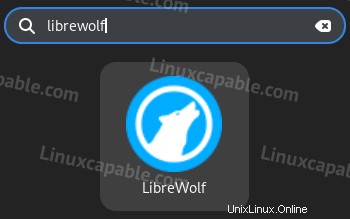
A continuación, verá la ventana predeterminada de LibreWolf similar a la de Firefox, como cabría esperar, pero muy simplificada.
Ejemplo (Haga clic para ampliar) :
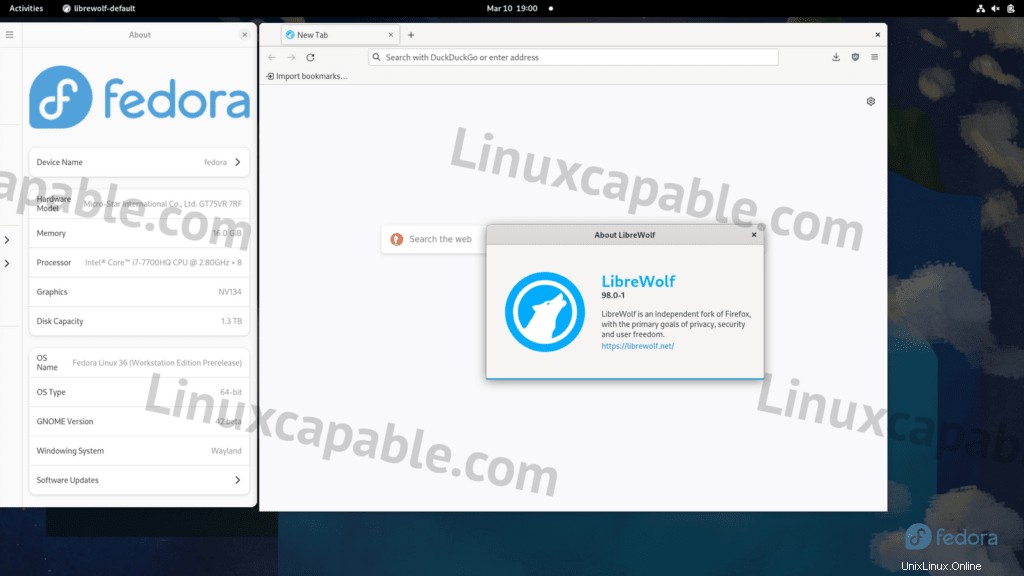
Cómo actualizar LibreWolf
El navegador debería actualizarse por sí mismo con los paquetes de su sistema para usuarios de escritorio, dado que está usando el administrador de paquetes DNF. Para los usuarios que deseen verificar manualmente, use el siguiente comando en su terminal.
sudo dnf update --refreshCómo eliminar (desinstalar) LibreWolf
Cuando ya no desee que el software de videoconferencia esté instalado en su sistema, use el siguiente comando para eliminarlo.
sudo dnf autoremove librewolf -yFinalmente, siempre es una buena idea deshabilitar los repositorios si ya no los necesita; puede volver a habilitarlos más tarde si desea volver a instalar el navegador.
sudo dnf config-manager --set-disabled rpm.librewolf.netUtilice el siguiente comando de habilitación para los usuarios que deseen volver a habilitar los repositorios para futuras instalaciones.
sudo dnf config-manager --set-enabled rpm.librewolf.net